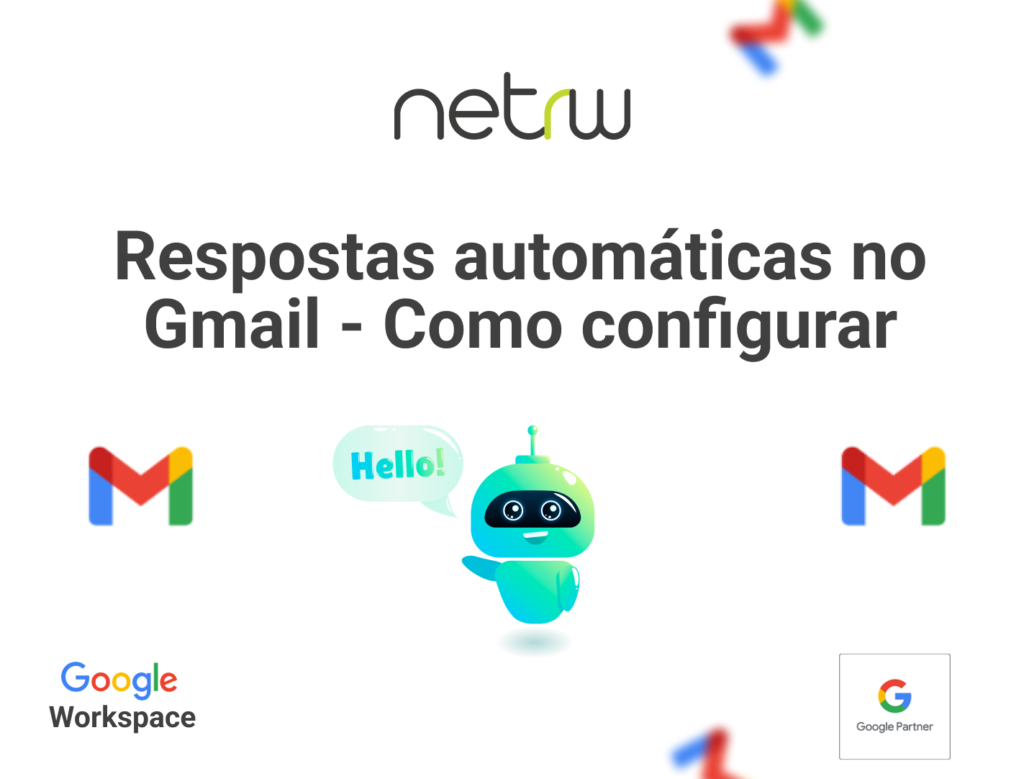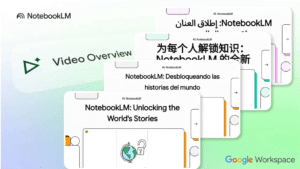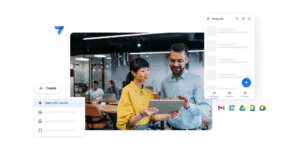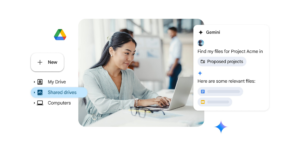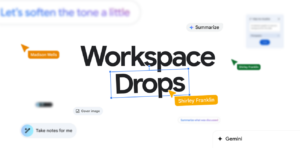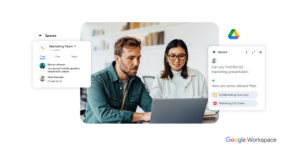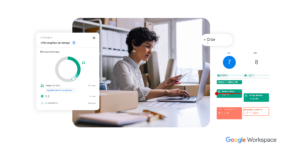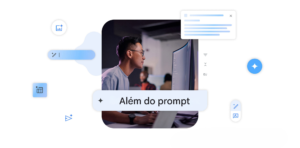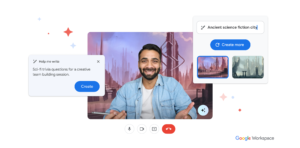Você gostaria de informar seus contatos sobre sua ausência em férias, feriados ou folgas semanais, evitando assim que as pessoas te liguem ou enviem diversos e-mails para sua caixa de entrada? Que aprender a configurar respostas automáticas no Gmail?
Gostaria? Ah, que maravilha!
Vou te contar neste blog como configurar emails automáticos em respostas aos seus contatos utilizando o Gmail, vamos ver como funciona? Vem comigo!
- Primeiro passo
Para configurar respostas automáticas, acesse as configurações do Gmail, no ícone de engrenagem na parte superior direita da tela.
Configurações do Gmail
Selecionando o ícone, uma aba de configurações rápidas ficará disponível na parte direita de sua tela, acesse o ícone “Ver todas as configurações”.
Aba de configurações rápidas
Nas configurações, acesse a aba “Geral” e desça a tela até o final, visualizando agora a opção “Resposta automática de férias”.
Configurações de mensagem automática – Gmail
Ative suas mensagens automáticas clicando em “Resposta automática de férias ativada” e agora você pode editar sua resposta automática.
Mensagem automática ativada
Veja também:
Quais são as ferramentas do Google Workspace?
Como Cancelar um e-mail enviado
09 Dicas para aumentar sua produtividade com Gmail
Logo abaixo da ativação, há a opção de configuração de início e fim da aparição da mensagem. Esta informação você pode editar também de acordo com sua necessidade.
No campo “Assunto”, escreva o título do email automático que você deseja enviar, como no exemplo abaixo.
Exemplo de mensagem automática Gmail
Agora, no campo “Mensagem”, escreva o email que você deseja exibir aos contatos que lhe enviarem uma notificação via Gmail, como:
Exemplo de mensagem automática com o Gmail
Como você pode ver na imagem acima, é possível adicionar imagens, links e editar seu texto, apenas acessando a aba de formatação, localizada acima do campo de mensagem, bem aqui:
Barra de formatação
Com tudo configurado, ainda é possível selecionar o destinatário de suas mensagens em duas opções, uma que restringe o envio das mensagens apenas para os usuários com o domínio de sua empresa ou para todos os seus contatos.

Você encontra essas opções logo abaixo do campo de rascunho da mensagem.
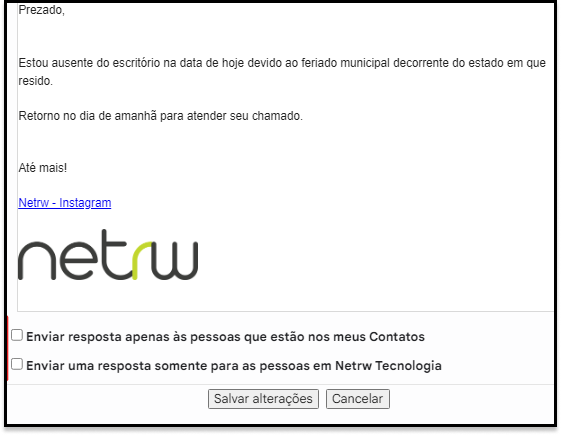
Restrição de destinatários da mensagem automática
Com tudo configurado de acordo com sua preferência e pronto para uso, basta agora salvar sua mensagem, clicando em “Salvar alterações”, no fim da tela de configurações.
Ícone para salvar alterações nas configurações do Gmail
Clicando na opção “Salvar alterações”, você será direcionado a sua caixa de entrada e será possível visualizar na parte superior da tela uma notificação em amarelo, confirmando que sua mensagem está devidamente ativa e funcionando.
Dá só uma olhada no exemplo que criamos realizando sua função de resposta automática:
Teste de mensagem automática
Viu que legal?! Agora sua mensagem automática já está ativa e funcionando, seus contatos já estão visualizando seu recado!
Espero que tenha gostado do conteúdo, conte para mim nas redes sociais se essa dica que você aprendeu está fazendo sucesso no seu escritório!
Nos encontramos logo menos para mais conteúdos!